自從開始攝影與寫文,備份照片這件事情,就變得格外重要。
想將每張照片都存的好好的,不希望未來的某一日,想再次翻開照片來回憶時,卻遺失了檔案。
而當照片分散在手機、電腦、線上雲端服務,整理起來又會是另一個浩大工程,
這時候有了這台由 WD 推出的 My Cloud Home ,將零散各處的檔案合而為一,收藏生活與工作,頓時輕鬆許多。
/ Cherry.
<此篇為WD邀約合作,全文為使用後真實心得分享>
像是一本書籍,白色外殼,下方是鋁合金設計,白銀配色第一眼就散發著質感。
放在家中不僅僅是一台雲端儲存裝置,同時是個簡白的裝飾品,兼具居家質感與應用功能,正好也與我的筆電很是搭配。
*尺寸(長寬高) :14 x 5.3 x 17.55 cm
My Cloud Home 分為多種容量,由最低的 2TB 至最高的 8TB
除了基本的 My Cloud Home,還有另外一款標榜「鏡射功能」的 My Cloud Home Duo 系列,擁有雙硬碟。
雙硬碟的功能是在儲存照片、影片檔案於第一部硬碟時,同時自動複製到第二部硬碟之中,在使用My Cloud Home Duo 時也能加倍安心。
在拿到了My Cloud Home,並使用一段時間之後,
我們歸納出有以下四種狀況,是最適合擁有這款雲端儲存裝置的:
1. 想將照片、影片好好收藏的影像狂熱者
2. 需將照片、圖檔備份的圖文工作者、設計師
3. 時常出差到外地,需即時將圖片、影片上載記錄、或是共享呈現的工作團隊
4. 大量檔案分散於手機、平板、電腦與不同雲端服務平台的人
特地截出電腦中2018年至今的、以及手機裡存著的照片檔案(是不是很多!!!這其實還不是全部!!!)
對我們而言,照片備份是必要的,除此之外,有時出門在外也需很即時的取得照片以便上傳到粉專、Instagram、網站,
這時候一般的線上雲端服務平台提供的免費容量是絕對不足的,而用來備份的硬碟也不方便攜帶或即時取用,
所以 My Cloud Home 對我們來說,算是一舉兩得的好幫手,一方面可以幫我們做照片的備份,另一方面也成為隨時能取用的雲端平台。
外盒清楚標示了此台 My Cloud Home 的容量(3TB)與應用功能,對應手機、平板、電腦、串流服務,並支援不同的工作系統。
盒中除了有 My Cloud Home主機,還內附一條乙太網路傳輸線、電源供應器和傳輸線。
(圖中由上至下分別是:USB/隨身硬碟插孔、網路線插孔、電源線插孔)
首先,該如何將 My Cloud Home 開啟呢 ?
1.接上電源線
2.將乙太網路線與家中的Wifi分享器連接
3.機器正面亮起銀白色的LED燈時,便代表成功開啟
我能在哪些裝置使用 My Cloud Home ?
需要先至 mycloud.com/hello 申請帳號,在申請帳號時需填寫9碼設備代碼,此設備代碼可以在機器的底部貼紙上找到,
申請成功之後,只要在網路連線的狀態下,於手機、平板、電腦上都能輕鬆儲存、取用檔案,操作方面是非常的快速簡單。
在手機、平板上可安裝 My Cloud Home app ,電腦上也有相對的軟體可安裝,或是直接使用瀏覽器至免安裝的網站平台,都能享受My Cloud Home的服務。
My Cloud Home 手機應用分享
My Cloud Home app 下載端 iOS|Android
下載之後開啟app便登入剛剛申請好的帳戶,即可開始運作。
手機版使用特色:
1. 即時上載、自動備份、串流手機照片、影片
2. 可設定行動裝置密碼,支援 Touch ID 解鎖功能
3. 與電腦端同步連動
進入app之後,系統會立即詢問是否自動備份手機內的照片、影片檔案,看來與許多串流平台功能相似,但實際上是完全不同的。
就以 iCloud和Google的照片串流來比較,這兩者若是在手機裝置上刪除照片,便會同步於雲端空間刪除,
但使用 My Cloud Home,若是想在照片上載到裝置之後,刪除手機中的照片並釋放空間,這時候My Cloud Home並不會同步刪除照片。
簡單而言,最大的不同處便是 My Cloud Home 多做了「備份」的功能。
另外,My Cloud Home還有一個很厲害的功能,是能彙整不同社交、雲端平台的照片、影片,
像是Dropbox、Google Drive、Facebook ⋯等等,以上我們常用平台中的檔案,也能在登入賬戶之後選擇是否同步。
若不使用自動備份的功能,我們當然也可以手動選擇想要上傳的照片或影片,甚至可以直接拍照同時上傳。
於是在旅行途中、辦公出差的時候,需要隨時備份照片,或是上傳共享予他人,便是一件用手指就能輕鬆辦到的事情了!
手機裝置上還能使用密碼、Touch ID,得以保護My Cloud Home內的資料。
而 My Cloud Home 不只是屬於自己的個人雲端,也是多帳共享雲端,
不論是一家人、同一工作團隊,可以共享容量,並擁有私人的帳號與儲存空間。
我們無法存取查看其他使用者的檔案,當然也能設定互相共享的資料夾。
My Cloud Home 電腦應用分享
電腦版使用特色:
1. 除了軟體操作,也能直接使用瀏覽器執行服務
2. 與手機連動,在手機上同樣能查看由電腦備份的檔案
3. 便利備份電腦資料夾
安裝My Cloud Home 電腦端軟體:WD Discovery ;支援Windows與iOS系統:點我進入
下載並開啟、登入軟體,可以直接於桌面查看My Cloud Home使用情形。此時My Cloud Home 會成為應用程式,
備份檔案的方式則是點選右鍵並按「同步至My Cloud 」,或直接拖曳資料夾、檔案至My Cloud Home中即可!
或是使用瀏覽器直接進入My Cloud Home的雲端平台網站,也能方便操作。
檔案夾會呈現畫面中的樣子,可以選擇以清單排列、或是圖示排列,新創建資料夾或是上傳檔案的選項則是在右上角。
其中,設定共享予家人的資料夾也會以不同的圖樣標示,便於分辨。
以往旅行、出差時總會帶著硬碟,每晚回房備份照片是例行公事,也會特別先將手機中的照片空間整理,避免路途中遇到空間不足的窘境。
如今有了My Cloud Home在家坐鎮,就像是多一份安心,即使忘記帶上硬碟也不太著急了。
在這個已經不是用相片本來回味記憶的時代裡,生活中的點點滴滴,就由 My Cloud Home 來穩穩地收藏著吧!

My Cloud Home ( by WD )
產品資訊與訂購:https://www.wdc.com/zh-tw/products/personal-cloud-storage/my-cloud-home.html
◆ 如為邀約合作文章,一律會於文內標註
◆ 文字內容為個人意見感受,僅提供參考
◆ 文章具時效性,資訊內容以店家官網公告為準
◆圖文嚴禁轉載,如需引用,請先來信詢問,謝謝

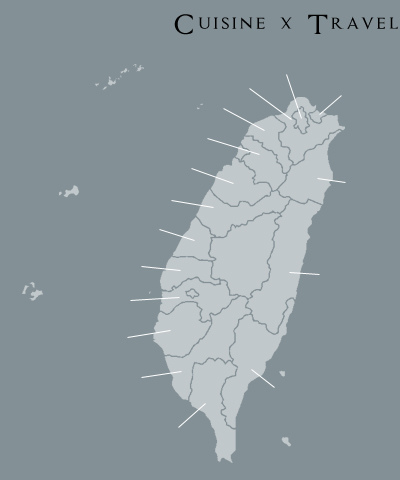



































































 留言列表
留言列表
Follow me:




